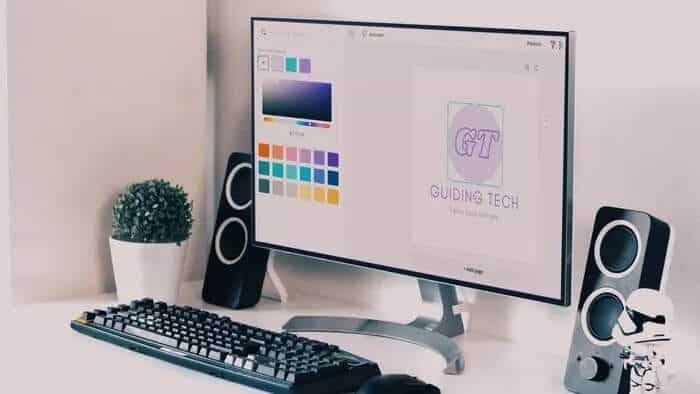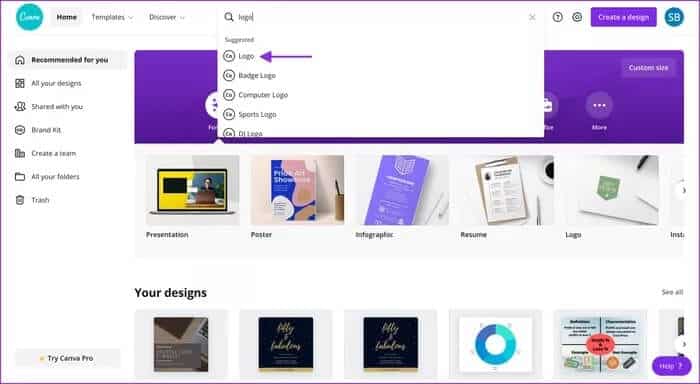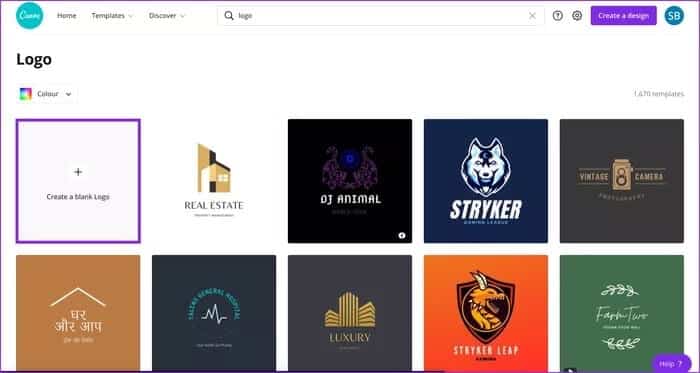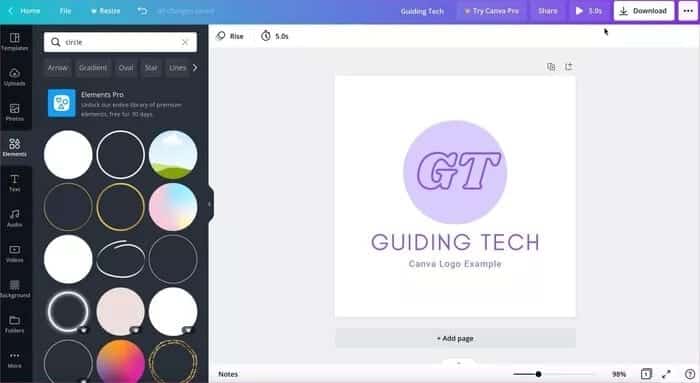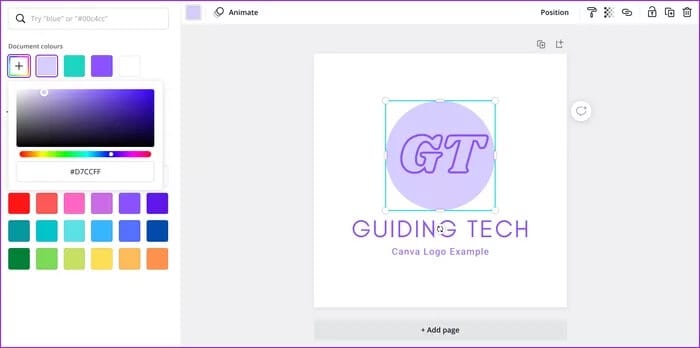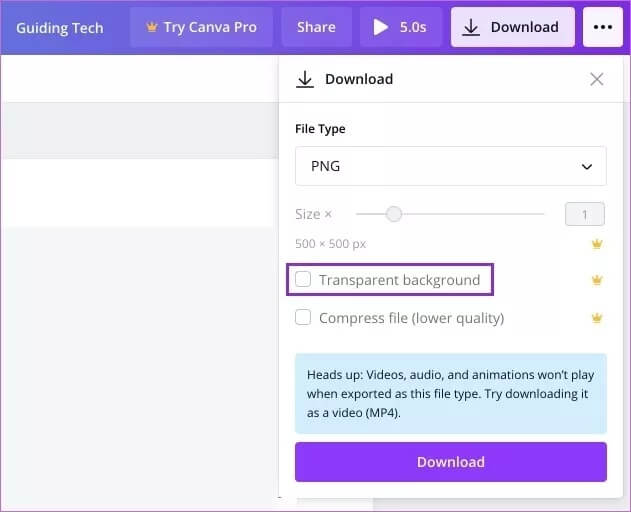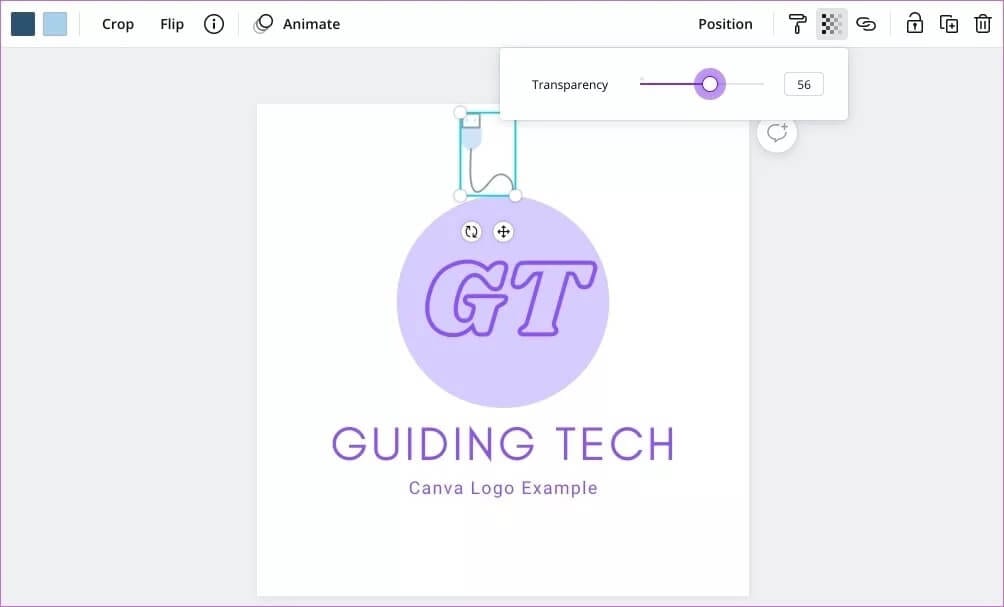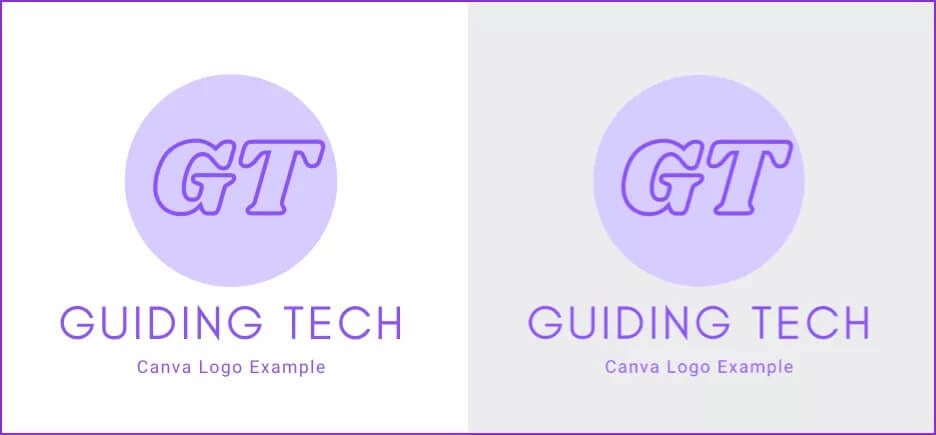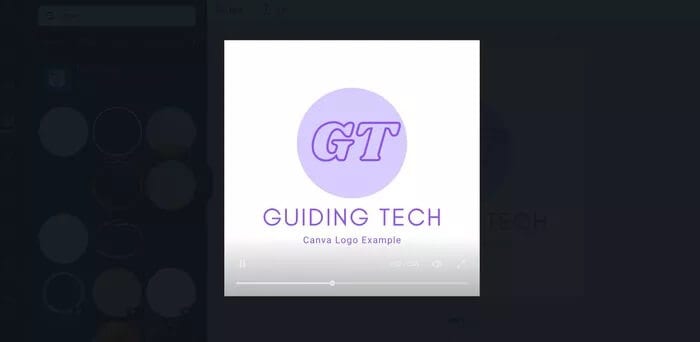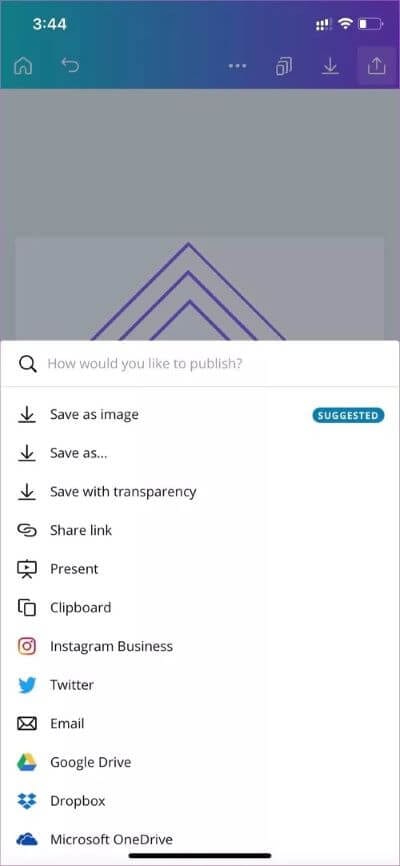모바일 및 PC용 Canva에서 로고를 만드는 방법
개인 브랜드, 회사 또는 스타트업을 위한 전문 로고를 만들기 위해 디자이너를 고용해야 하는 시대는 지났습니다. 오늘 우리는 헌신 그래픽 디자인 도구 Canva 및 Desygner와 같이 템플릿이 내장되어 있어 이동 중에도 시선을 사로잡는 로고를 만들 수 있습니다. 그래픽 디자인 도구 중에서 Canva는 현재 수천 개의 템플릿, 탁월한 드래그 앤 드롭 편집기, 풍부한 공유 기능으로 경쟁을 주도하고 있습니다. Canva의 데스크톱 및 모바일 앱을 사용하여 로고를 만드는 방법을 알아보세요.
Canva는 초대장, 포스터, 소셜 미디어용 사진 등의 그래픽을 제작할 수 있는 무료 도구입니다. 하지만 Canva를 사용하면 웹사이트에서 로고를 디자인할 수 있다는 사실을 아는 사람은 거의 없습니다. iPhone 또는 Android 스마트폰과 PC에서 Canva를 사용하여 로고를 만드는 방법은 다음과 같습니다.
데스크톱에서 CANVA로 로고 만들기
데스크톱에서 Canva를 사용하여 로고를 만들려면 다음 단계를 따르세요.
단계1 : 이동 Canva 사이트 웹에서 로그인 Canva 계정.
단계2 : 홈페이지에서 다음을 입력하십시오.심벌 마크검색 상자에서 첫 번째 결과를 클릭합니다.
단계3 : 로고 디자이너 페이지로 이동합니다. 여기에서 미리 만들어진 템플릿을 찾아본 다음 사용자 지정하거나 "비어 있는처음부터 시작합니다.
참고: 많은 템플릿이 "Pro"로 분류됩니다. Canva에서 특정 이미지, 텍스트, 템플릿, 기타 자산을 사용하려면 Canva Pro 구독이 필요합니다. Canva Pro는 월 $12.95에 이용할 수 있습니다. Canva Pro를 사용하면 나만의 브랜딩 제품군을 만들 수도 있습니다.
단계4 : 디자인 페이지의 왼쪽에서 로고 템플릿을 선택할 수 있습니다. 이제 텍스트, 이미지, 도형, 배경 및 기타 옵션을 가지고 놀면서 추가할 수 있습니다.
단계5 : 글꼴과 텍스트를 변경하고 회전하여 원하는 위치에 배치할 수 있습니다.
단계6 : 로고 디자인이 끝나면 오른쪽 상단의 다운로드 버튼을 클릭합니다. PNG 형식으로 로고를 저장할 수 있습니다. 애니메이션이 있는 경우 MP4 파일로 다운로드할 수 있습니다.
단계7 : 옵션을 선택하는 것을 잊지 마십시오.투명한 배경로고를 PNG 파일로 내보낼 때. 투명한 배경을 사용하면 사이트와 다른 문서를 쉽게 혼합할 수 있습니다. 또한 로고를 다른 이미지 위에 레이어로 매끄럽게 추가할 수 있습니다.
또한 Canva에서 자산의 투명도를 변경할 수 있습니다. 특정 모양, 배경 또는 개체를 다른 것보다 덜 불투명하게 표시하려면 투명도 옵션을 사용할 수 있습니다. 기본적으로 투명도는 100으로 설정되어 있습니다. 슬라이더를 사용하여 만족할 때까지 로고의 투명도를 조정하십시오.
이것이 보기 흉한 흰색 배경의 로고와 배경이 투명한 로고의 차이입니다. 포스터나 전단지에 로고를 적용할 때 큰 차이를 만듭니다.
비즈니스 비디오에서 사용할 수 있는 로고 애니메이션을 디자인하기 위해 여러 템플릿을 사용할 수 있습니다. 배경이나 그림과 같은 각 자산에 특정 애니메이션을 할당할 수 있습니다. 이 예에서는 GT 배경 원이 뒤에서 보이도록 설정했습니다.
로고를 디자인하는 동안 배경을 하트나 육각형과 같이 Canva에서 바로 사용할 수 없는 특정 모양으로 잘라야 할 수도 있습니다. 가이드 참조 Canva에서 이미지를 모양으로 자르는 방법
모바일에서 CANVA로 로고 만들기
iPhone 또는 Android 스마트폰에서 비즈니스 로고를 만들려면 다음 단계를 따르세요.
1단계: Google Play 스토어 또는 Apple App Store에서 Canva 앱을 다운로드하고 설치합니다.
단계2 : 앱을 열고 계정에 로그인합니다. Canva.
단계3 : 이제 상단 표시 줄에 "심벌 마크첫 번째 옵션을 클릭하십시오.
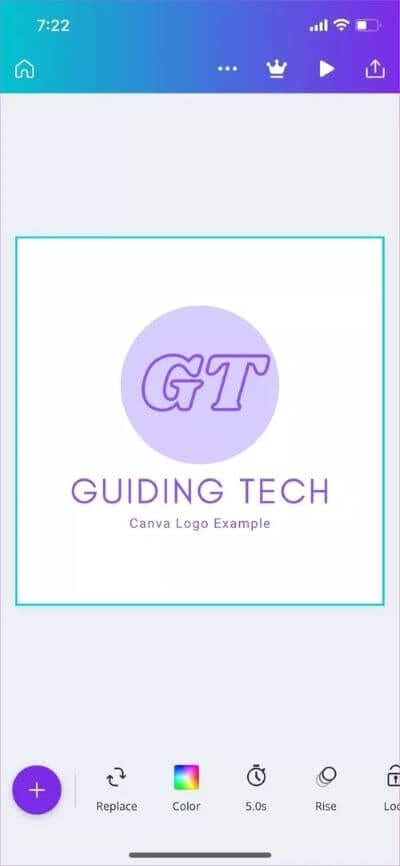
단계4 : 시작하려면 템플릿에서 선택하거나 빈 옵션을 선택하세요.
여기에서 데스크톱에서와 같은 방식으로 로고를 사용자 지정할 수 있습니다.
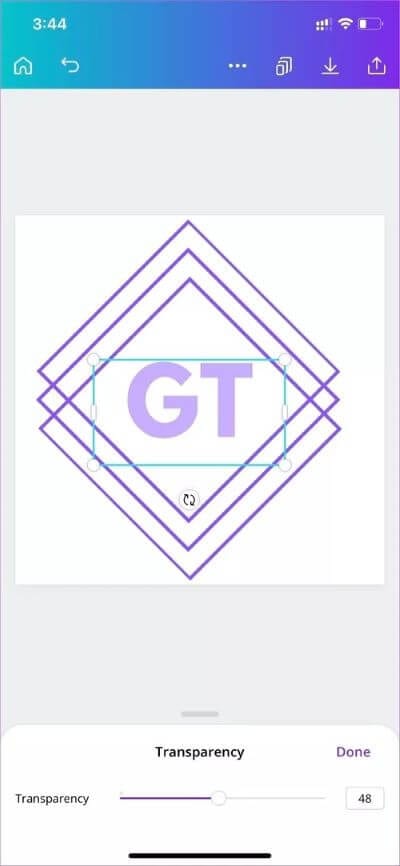
로고 디자인을 마치면 장치에 저장할 수 있습니다. 또는 Facebook, Instagram 및 기타 소셜 미디어에서 공유할 수 있습니다. 더 많은 트릭을 보려면 가이드를 참조하세요. Android에서 Canva를 사용하는 방법
슬로건으로 비전 정의
로고는 회사, 신생 기업 또는 조직을 식별하는 데 필수적인 역할을 합니다. 고객에게 메시지를 전달하고 비전을 나타내는 시각적 상징을 만듭니다. 경우에 따라 Canva를 사용하여 개념 증명 스타일 디자인을 직접 만든 다음 전문가에게 최종 편집을 의뢰할 수 있습니다. 그러나, 그 Canva를 사용하면 로고를 훨씬 쉽게 만들 수 있습니다. 지역 사회, 학교, 대학 또는 기타 행사에 적합합니다.